Como verificar seu FPS em jogos no Mac


Os Macs não são mais apenas para trabalho! Graças ao Apple Arcade, Steam e muitas outras fontes de jogos de qualidade, os Macs se tornaram uma plataforma viável para os jogadores. Mas só porque um jogo está disponível no macOS, isso não significa que ele funcionará perfeitamente sem alguma otimização manual das configurações gráficas. Este guia detalha seus quadros por segundo (FPS), o primeiro passo para ajustar seus jogos para a combinação perfeita de recursos visuais e desempenho.
Contador FPS integrado
Muitos jogos incluem seus próprios contadores FPS integrados que você pode ativar facilmente. Geralmente, essa é a maneira mais direta de verificar seu FPS.
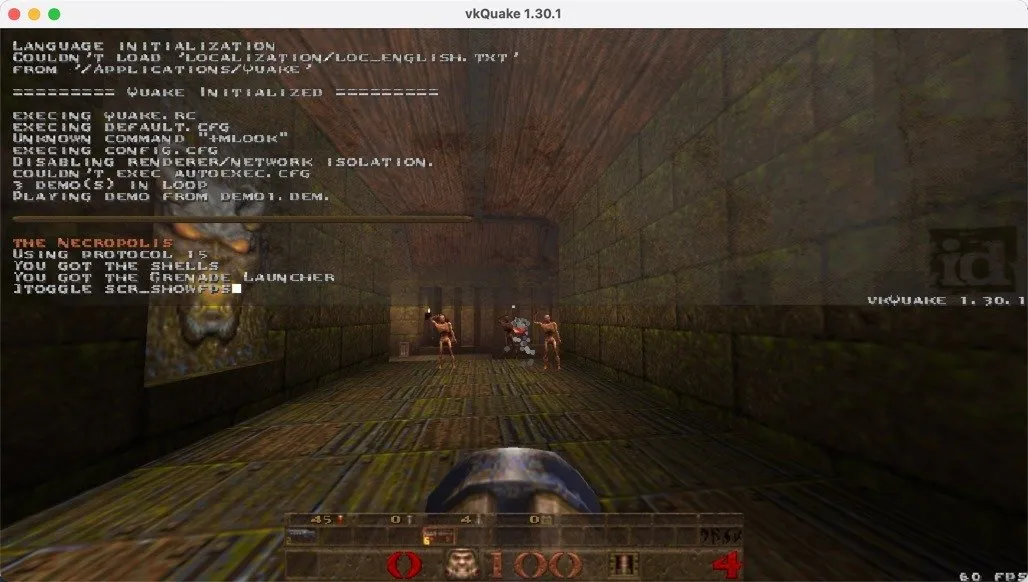
Procure nos gráficos, na tela ou nas configurações avançadas do jogo para ver se você encontra uma opção para ativar o contador de FPS. Pode ser necessário usar um comando de console para ativá-lo, como em várias portas de origem do Quake . Uma rápida pesquisa na Web por “Contador FPS [nome do jogo]” deve revelar se isso é necessário.
A vantagem de usar o contador FPS nativo de um jogo é que ele provavelmente é adaptado especificamente para aquele título, potencialmente fornecendo leituras mais precisas, em comparação com soluções de uso mais geral.
HUD de desempenho do macOS
Ao jogar um jogo que não possui um contador FPS integrado, habilite o HUD (Heads-Up Display) de desempenho do macOS digitando o seguinte comando no aplicativo Terminal :

Alternativamente, pressione Shift+ F9(ou Fn+ Shift+ F9se você estiver em um laptop) para ligar e desligar o HUD.
Uma vez ativado, você verá uma sobreposição de desempenho no canto superior esquerdo dos jogos que usam a API Metal. Isso inclui muitos dos títulos de jogos mais recentes, várias portas de código aberto e até jogos do Windows executados por meio de soluções como Crossover.
Para desativar o HUD do aplicativo Terminal, execute o seguinte comando:
Sobreposição do Steam
O Steam oferece um contador FPS versátil que funciona de maneira confiável na maioria dos jogos, mesmo para títulos que você não comprou diretamente na loja Steam.
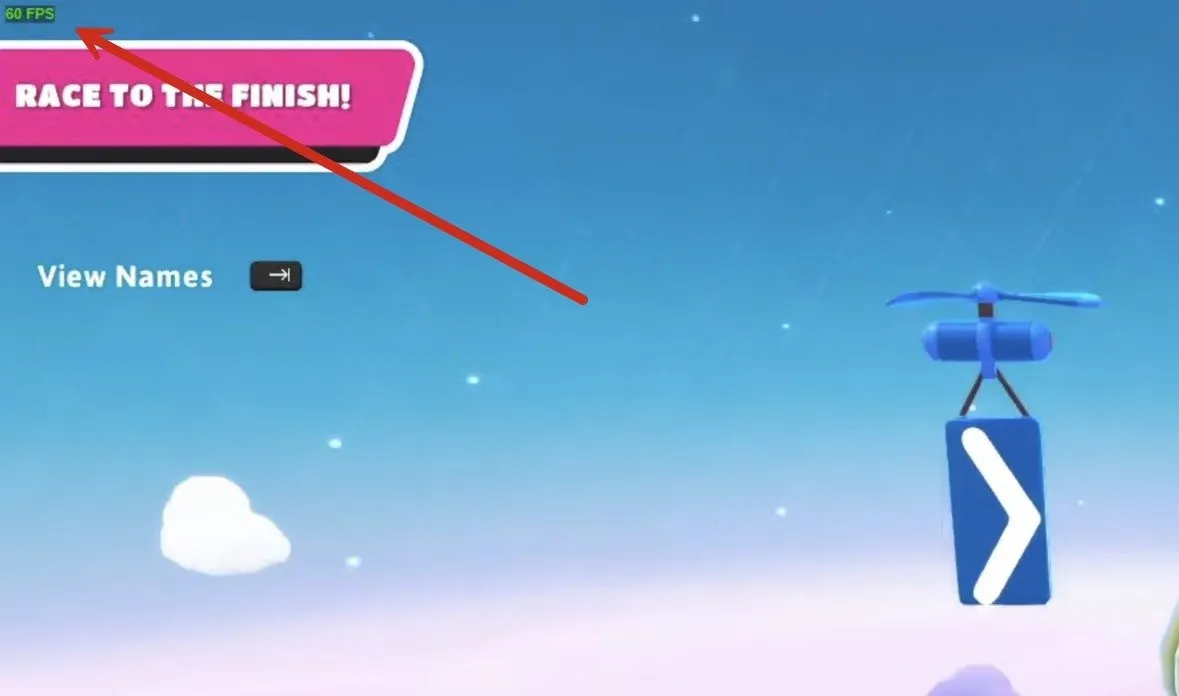
Para habilitar a exibição de FPS através do Steam, comece navegando até Steam -> Preferências na barra de menu. Na janela Preferências , clique na guia No jogo , ative a opção Contador FPS no jogo e feche a janela Preferências .
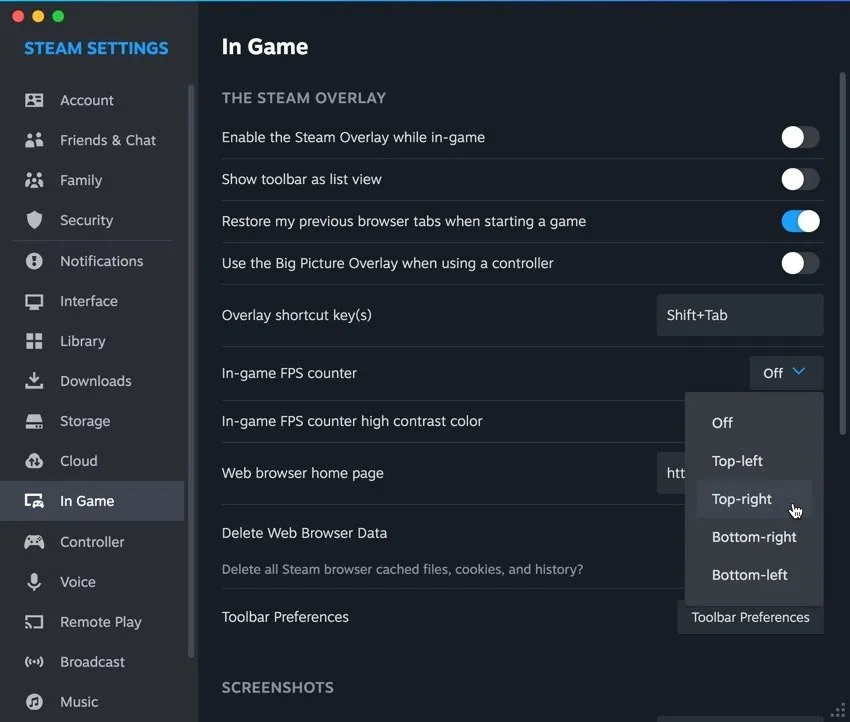
Inicie o jogo e pressione a combinação de teclas de atalho de sobreposição ( Shift+ Tabpor padrão) para ativar a sobreposição.
Escolha uma opção de localização na tela para o contador FPS no menu suspenso. Além disso, você pode fazer com que o contador mude de cor quando o Steam salva uma captura de tela do jogo, facilitando o acompanhamento do desempenho ao longo do tempo.
Com esses métodos, você terá tudo o que precisa para monitorar seu FPS ao jogar no Mac. Você pode tomar decisões informadas sobre as configurações do jogo para obter a experiência mais agradável para sua máquina específica!
Crédito da imagem: DALL-E. Todas as capturas de tela de David Morelo.



Deixe um comentário